2 cách kiểm tra xuất xứ iPhone qua số Serial và IMEI
Một trong những điều mà người mua iPhone khá là quan tâm và cũng rất cần thiết, đó chính là kiểm tra xuất xứ của iPhone mình sắp mua. Vậy làm cách nào để biết được nguồn gốc của iPhone sắp mua hay đang dùng?
Bài viết này sẽ hướng dẫn 2 cách kiểm tra xuất xứ iPhone qua số Serial và IMEI cực đơn giản nhé!!

Cách 1: Kiểm tra xuất xứ iPhone qua số Serial
Với cách làm này bạn có thể kiểm tra xuất xứ iPhone qua website kiểm tra Serial Apple và kiểm tra bằng thông tin trên thiết bị.
Kiểm tra xuất xứ iPhone qua website Serial Apple
Các thông tin, thời gian sản xuất cũng như mã số serial được hiển thị đầy đủ trên vỏ hộp khi bạn mua điện thoại iPhone. Bạn hãy tìm số Serial (là chuỗi ký tự gồm số và chữ hoặc cả hai được hãng in trên hộp). Tiếp đến bạn truy cập vào checkcoverage.apple.com để kiểm tra số Seri nhé.
Mở trang website lên, bạn nhập dãy số vào ô trống giữa màn hình thật chính xác và chọn Check. Sau đó kết quả sẽ trả về gồm: Ngày sản xuất, quốc gia xuất xứ, tên thiết bị và hệ điều hành mặc định.

Kiểm tra xuất xứ iPhone bằng thông tin Cài đặt
Cách này sẽ thao tác giúp kiểm tra xuất xứ iPhone ở đâu ngay trên điện thoại của bạn qua ứng dụng Cài Đặt chỉ với những bước dưới đây:
Bước 1: Chọn mục Cài đặt => Nhấn vào Cài đặt chung => Chọn mục Giới thiệu.

Bước 2: Tại màn hình hiển thị, bạn chỉ cần chú ý vào mục Số máy, kiểm tra chữ đầu tiên của mục => Đối chiếu với bảng mã quốc gia phía dưới để biết được xuất xứ của chiếc iPhone của bạn nhé.

Việc các xuất xứ khác nhau là do nhà máy sản xuất của Apple đặt ở nhiều nơi trên các Quốc gia. Ví dụ ở đây, ta có dòng mã là MQ083HN/A, bạn chỉ cần chú ý đến 3 chữ cuối trong dãy này là HN/A. Khi tra cứu ở bảng phía dưới, bạn chỉ cần bỏ /A và quan tâm đến 2 ký tự ở trước là được.
Bước 3: Dựa vào mục Số máy, bạn có thể tra cứu mã model của iPhone thuộc thị trường nào trên thế giới.
Để thuận tiện cho việc tra cứu mã vùng của iPhone, Đức Huy Mobile đã tổng hợp tất cả các thị trường trên toàn thế giới trong bảng dưới đây. Bạn có thể dùng tính năng Tìm trong trang hoặc phím nóng Ctrl + F đối với máy tính Window hoặc command + F đối với Macbook.
| Mã model | Nguồn xuất xứ | Mã model | Nguồn xuất xứ | Mã model | Nguồn xuất xứ | Mã model | Nguồn xuất xứ |
| A | Canada | LP | Ba Lan | FD | Áo, Liechtenstein, Thụy Sĩ |
SL | Slovakia |
| AB |
Ả Rập Saudi, UAE, Qatar, Jordan, Ai Cập |
LT | Lithuania | FS | Phần Lan | SO | Nam Phi |
| B |
Ireland |
LV | Latvia | GB | Hy Lạp | SU | Ukraine |
| BG | Bungari | LZ | Paraguay, Chile, Uruguay | GH | Hungary | T | Ý |
| BR | Brazil | MG | Hungary | GP | Bồ Đào Nha | TA | Đài Loan |
| BT | Vương Quốc Anh | MM | Montenegro, Albania, Macedonia | GR | Hy Lạp | TH | Thái Lan |
| BZ | Brazil | MY | Malaysia | HB | Israel | TU | Thổ Nhĩ Kỳ |
| C | Canada | ND | Thái Lan | HC | Hungary, Bulgaria | TY | Ý |
| CH | Trung Quốc | NF | Bỉ, Pháp, Luxembourg, Bồ Đào Nha | IN, HN | Ấn Độ | VN | Việt Nam |
| CI | Paraguay | PK | Ba Lan, Phần Lan | IP | Ý | X | Uc, New Zealand |
| CM | Hungary, Croatia | PL, PM | Ba Lan | J, JA | Nhật Bản | Y | Tây Ban Nha |
| CS | Slovakia, Cộng Hoà Séc | PO | Bồ Đào Nha | ID | Indonesia | ZP | Singapore |
| CN | Slovakia | PP | Philippines | K | Thuỵ Điển | ZD | Luxembourg, Ao, Bỉ, Monaco, Đức, Pháp, Hà Lan, Thuy Sĩ |
| CZ | Cộng Hoà Séc | PY | Tân Ban Nha | KH | Hàn Quốc, Trung Quốc | ZG | Đan Mạch |
| D, DM | Đức | QB | Nga | KN | Đan Mạch, Na Uy | ZO | Vương Quốc Anh |
| DN | Áo, Đức, Hà Lan | QN | Thụy Điên, Đan Mạch, Iceland, Na Uy | KS | Phân Lan, Thụy Điến | ZA | Hồng Kông, Ma cao |
| E | Mexico | QL | Tây Ban Nha, Y, Bồ Đào Nha | LA |
Guatemala, Honduras,Colombia, Costa Rica, El Salvador Ecuador, Nicaragua, Barbados, Cộng Hòa Dominican, Peru |
ZQ | Jamaica |
| EE | Estonia | RO | Romania | LE | Argentina | LL | Mỹ |
| EL | Estonia, Latvia | RP | Nga | ||||
| ER | Ireland | RR | Nga, Moldova | ||||
| ET | Estonia | RS, RU | Nga | ||||
| F | Pháp | RM | Nga, Kazakhstan | ||||
| FB | Pháp, Luxembourg | RK | Kazakhstan | ||||
| CR | Croatia | SE | Serbia | ||||
Bảng tra cứu mã model iPhone. Nguồn: Đức Huy Mobile
Cách 2: Kiểm tra xuất xứ iPhone bằng IMEI
Trên mỗi điện thoại sẽ có dãy số IMEI và là số duy nhất của thiết bị đó. Nghĩa là sẽ không có dãy số IMEI thứ hai trùng nhau. Để kiểm tra xuất xứ iPhone, bạn cũng có thể kiểm tra thông qua dãy số IMEI iPhone bằng cách:
Bước 1: Mở ứng dụng gọi điện thoại trên iPhone bấm cú pháp *#06# rồi nhấn phím gọi điện.
Bước 2: Trên màn hình sẽ trả về dãy số IMEI, hãy chú ý đến số thứ 7 và thứ 8 của dãy IMEI. Nhờ vào hai số này mà bạn có thể kiểm tra được xuất xứ của iPhone.
Bạn có thể đối chiếu bảng phía dưới để xem xuất xứ nhé!
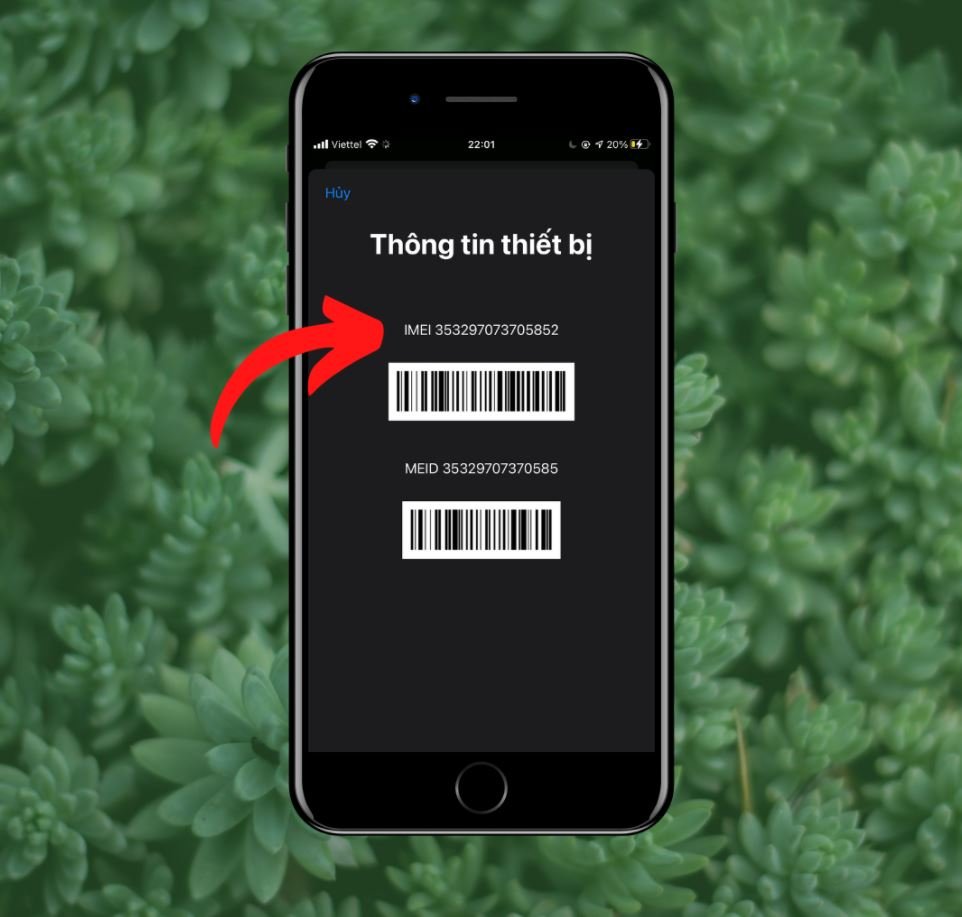
Sau đó bạn đối chiếu hai con số này với bảng mã số sau đây để kiểm tra nguồn gốc sản xuất:
| Mã số | Quốc gia |
| 00 | Mỹ |
| 06 | Pháp |
| 07, 08, 20 | Đức |
| 80, 81, 00 | Trung Quốc |
| 10, 70, 91 | Phần Lan |
| 19, 40, 41, 44 | Vương Quốc Anh |
| 18 | Singapore |
| 30 | Hàn Quốc |
| 67 | Mỹ |
| 71 | Malaysia |
Kết Luận
Bài viết trên là toàn bộ hai cách kiểm tra xuất xứ iPhone mà Đức Huy Mobile muốn giới thiệu đến bạn. Có phải rất đơn giản phải không ? Hãy chia sẻ cách làm này đến với bạn bè của mình nhé.
>> Xem thêm: iUnlocker là gì


































































